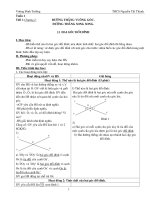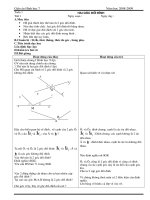Giao an tin hoc 7 ca nam
Bạn đang xem bản rút gọn của tài liệu. Xem và tải ngay bản đầy đủ của tài liệu tại đây (549.38 KB, 53 trang )
Giáo án Tin học (Quyển 2) – Năm học 2010 – 2011
PHÂN PHỐI CHƯƠNG TRÌNH TIN HỌC 7
Cả năm: 2 tiết/tuần x 35 tuần = 70 tiết
Kỳ I: 2 tiết/tuần x 18 tuần = 36 tiết
Kỳ II: 2 tiết/tuần x 17 tuần = 34 tiết
HỌC KỲ I
Tiết Bài học
1 + 2 Bài 1: Chương trình bảng tính
3 + 4 Bài thực hành 1
5 + 6 Bài 2: Các thành phần chính và dữ liệu trên trang tính
7+8 Bài thực hành 2
9 + 10 +11 +12 Luyện gõ phím nhanh bằng Typing Test
13 + 14 Bài 3: Thực hiện tính toán trên trang tính
15 + 16 Bài thực hành 3
17 + 18 Bài 4: Sử dụng các hàm để tính toán
19 + 20 Bài thực hành 4
21 Bài tập
22 Kiểm tra 1 tiết
23 + 24 + 25 + 26 Học địa lý thế giới với Earth Explorer
27 + 28 Bài 5: Thao tác với bảng tính
29 + 30 Bài thực hành 5
31 Bài tập
32 Kiểm tra thực hành 1 tiết
33 + 34 Ôn tập
35 + 36 Kiểm tra học kỳ 1 (1 tiết lý thuyết + 1 tiết thực hành)
GV: Trần Thị Kim Tuyến Page 1
Giáo án Tin học (Quyển 2) – Năm học 2010 – 2011
HỌC KỲ II
Tiết Bài học
37 + 38 Bài 6: Định dạng trang tính
39 + 40 Bài thực hành 6
41 + 42 Bài 7: Trình bày và in trang tính
43 + 44 Bài thực hành 7
45 + 46 Bài 8: Sắp xếp và lọc dữ liệu
47 +48 Bài thực hành 8
49 + 50 + 51 + 52 Học toán với Toolkit Marth
53 Kiểm tra 1 tiết
54 + 55 Bài 9: Trình bày dữ liệu bằng biểu đồ
56 + 57 Bài thực hành 9
62 + 63 + 64 +65 Học vẽ hình học động bằng GeoGebra
66 Kiểm tra thực hành 1 tiết
67 + 68 Ôn tập
69 + 70 Kiểm tra học kỳ II (1 tiết lý thuyết + 1 tiết thực hành)
GV: Trần Thị Kim Tuyến Page 2
Giáo án Tin học (Quyển 2) – Năm học 2010 – 2011
Tuần 13
Tiết 23
Ngày soạn:13/11/2010
PHẦN MỀM HỌC TẬP
HỌC ĐỊA LÝ THẾ GIỚI VỚI EARTH EXPLORER
I. Mục tiêu:
1. Kiến thức:
- Học sinh biết được lợi ích của phần mềm: giúp học tốt môn địa lý. Hiểu được ý
nghĩa và một số chức năng chính của phần mềm.
2. Kĩ năng
- Hình thành kĩ năng nhận biết các nút lệnh để quan sát bản đồ bằng cách cho trái
đất tự quay.
3. Thái độ
- Thấy được tiện ích của phần mềm, nghiêm túc, có hứng thú với môn học.
II. Chuẩn bị
1. Chuẩn bị của giáo viên
Sách giáo khoa, giáo án, tài liệu tham khảo, hình ảnh minh họa
2. Chẩn bị của học sinh
Sách vở, đồ dung học tập, xem trước bài cũ, học bài mới.
III. Tiến trình dạy học
1. Ổn định tổ chức
2. Kiểm tra bài cũ: không kiểm tra
3. Bài mới
• Giới thiệu bài mới:
Để hiểu kĩ hơn về địa lý thế giới cũng như vị trí địa lý của các nước trong khu vực trên
thế giới, tiết học này chúng ta sẽ tìm hiểu qua nội dung nói về bản đồ trên thế giới thông
qua một phần mềm học tập. Ta sang bài “ Học địa lý thế giới với Earth Explorer”.
Hoạt động của thày Hoạt động của trò Nội dung
Hoạt động 1: Giới thiệu
phần mềm.
- Yêu cầu học sinh đọc đoạn
giới thiệu trong SGK.
- Giới thiệu sơ lược về phần
- Đọc kĩ nội dung
- Lắng nghe
1. Giới thiệu phần mềm.
Earth Explorer là phần
mềm chuyên dùng để xem
và tra cứu bản đồ thế giới.
GV: Trần Thị Kim Tuyến Page 3
Giáo án Tin học (Quyển 2) – Năm học 2010 – 2011
mềm Earth Explorer.
? Đọc kỹ nội dung và cho
biết, phần mềm này dùng để
làm gì?
Hoạt động 2: Tìm hiểu
cách khởi động phần mềm.
? Nhắc lại cách khởi động
phần mềm Typing Test?
-NX, giới thiệu cách khởi
động phần mềm.
- Màn hình khởi động đầu
tiên của phần mềm có dạng
như hình 134.
? Quan sát hình 134 và nhận
xét giao diện chính của
chương trình gồm những
phần chính nào?
Hoạt động 3: Tìm hiểu,
quan sát bản đồ bằng cách
cho trái đất tự quay.
- Cho học sinh liên hệ cách
quan sát bản đồ bằng quả
địa cầu trong môn địa lý.
- NX.
- Như vậy, để quan sát bản
đồ cần cho bản đồ quay, và
ta xác định vị trí các nước,
các khu vực trên thế giới.
- Trong phần mềm cũng
vậy, ta có thể làm cho trái
đất tự quay bằng cách sử
dụng các nút lệnh.
-Yêu cầu học sinh quan sát
hình 135.
? Hãy cho biết hình 135
- Phát biểu.
- Nháy đúp vào biểu
tượng phần mềm
Typing Test.
- Start/ Allprograms/
Earth Explorer
- Lắng nghe , ghi nhớ
nội dung chính.
-Quan sát hình 134.
-NX.
-Phát biểu.
- Quan sát tranh.
- Phát biểu
2. Khởi động phần mềm .
- Nháy đúp vào biểu tượng
của Eath Explorer trên
màn hình.
- Start/ Allprograms/ Earth
Explorer
- Giao diện gồm có:
+ Thanh bảng chọn.
+ Thanh công cụ
+ Hình ảnh Trái đất
+ Bảng thông tin các quốc
gia
+ Thanh trạng thái.
3. Quan sát bản đồ bằng
cách cho trái đất tự quay.
- Bao gồm 5 hiệu ứng
chuyển động:
+ Xoay TĐ từ phải sang
trái.
+ Xoay từ trái sang phải
+Xoay từ trên xuống dưới
+ Xoay từ dưới lên trên
+ Dừng xoay.
GV: Trần Thị Kim Tuyến Page 4
Giáo án Tin học (Quyển 2) – Năm học 2010 – 2011
gồm những biểu tượng nào?
- Nhận xét, giới thiệu chức
năng các nút lệnh.
- Lắng nghe, ghi nhớ
các nội dung chính.
4. Củng cố
? Em hãy nêu ý nghĩ và cách khởi động phần mềm Earth Explorer?
- Hệ thống lại nội dung bài học.
5. Hướng dẫn về nhà.
- Học bài, xem trước nội dung bài mới.
Tuần 13
Tiết 23
Ngày soạn:13/11/2010
HỌC ĐỊA LÝ THẾ GIỚI VỚI EARTH EXPLORER (T2)
I. Mục tiêu:
1. Kiến thức:
- Học sinh hiểu được ý nghĩ và một số chức năng chính của phần mềm
2. Kĩ năng:
- Rèn luyện kĩ năng thực hiện các thao tác: xem, di chuyển bản đồ, phóng to,
thu nhỏ.
3. Thái độ:
- Thái độ học tập nghiêm túc, yêu thích môn học
II. Chuẩn bị:
1. Chuẩn bị của giáo viên
- SGK, giáo án, tài liệu tham khảo
2. Chuẩn bị của học sinh
- SGK, đồ dùng học tập.
- Học kỹ lý thuyết, đọc trước bài ở nhà.
III. Tiến trình dạy học
1. Ổn định lớp.
2. Kiểm tra bài cũ:
Câu hỏi: Trình bày cách khởi động và các nút lệnh đã học trên phần mềm Earth
Explore?
Đáp án: - Nháy đúp vào biểu tượng của Earth Explorer trên màn hình.
Có 5 nút lệnh đã học:
+ (Left) Quay từ trái sang phải
GV: Trần Thị Kim Tuyến Page 5
Giáo án Tin học (Quyển 2) – Năm học 2010 – 2011
+ (Right) Quay từ phải sang trái
+ (Up) Quay từ trên xuống dưới
+ (Down) Quay từ dưới lên trên
3. Bài mới:
* Giới thiệu bài mới: Để có thể quan sát và xem kĩ hơn các vị trí khác nhau trên bản đồ,
chúng ta cần tìm hiểu thêm các công cụ hỗ trợ quan sát khác của phần mềm. Bài hôm
nay chúng ta sẽ đi tìm hiểu các công cụ đó.
Hoạt động của giáo viên Hoạt động của học sinh Nội dung
Hoạt động 1: Tìm hiểu về
cách phóng to, thu nhỏ và dịch
chuyển bản đồ .
- Để có thể quan sát kĩ hơn các
vị trí trên bản đồ, ta cần phải
nhờ tới công cụ phóng to, thu
nhỏ, dịch chuyển bản đồ.
-Giới thiệu và hướng dẫn học
sinh các nút lệnh để phóng to,
thu nhỏ bản đồ.
? Quan sát hình 136 và chỉ ra
nút lệnh phóng to, thu nhỏ
nằm ở vị trí nào?
- Khi đã phóng to hay thu nhỏ
bản đồ thì ta chỉ quan sát một
khu vực nào đó. Khi đó ta cần
dịch chuyển vị trí bản đồ để
quan sát chính xác hơn.
- Giới thiệu cách dịch chuyển
bằng kéo thả chuột, dịch
chuyển bằng nháy chuột trực
tiếp lên vùng, khu vực cần
quan sát.
- Ngoài ra, để nhanh, chính
xác, ta nháy chuột vào tên của
nước cần quan sát trong danh
sách.
- Lắng nghe, chú ý theo
dõi
- Quan sát hình và trả lời
> Nằm trên thanh công
cụ.
- Lắng nghe, chú ý quan
sát.
4. Phóng to, thu
nhỏ, dịch chuyển
bản đồ .
a) Phóng to, thu nhỏ.
b) Dịch chuyển bản
đồ trên màn hình.
* Chế độ dịch
chuyển bản đồ sử
dụng công cụ Drag
bằng kéo thả chuột.
* Chế độ dịch
chuyển bản đồ bằng
nháy chuột.
GV: Trần Thị Kim Tuyến Page 6
Giáo án Tin học (Quyển 2) – Năm học 2010 – 2011
Hoạt động 2 :Tìm hiểu cách
xem thông tin trên bản đồ.
- Trên bản đồ địa hình, chúng
ta có thể xem các thông tin
như: tên quốc gia, các thành
phố, các đảo trên biển. Chúng
ta cũng có thể đặt các chế độ
thể hiện trên bản đồ các đường
biên giới, các con sông, các bờ
biển.
- Yêu cầu học sinh quan sát
hình 138.
? Quan sát hình và cho biết có
các chế độ hiển thị nào?
- Phần mềm này không những
cho ta xem thông tin chi tiết
bản đồ mà còn một chức năng
rất hay nữa, là có thể tính
khoảng cách giữa hai vị trí
trên bản đồ.
- Giới thiệu thao tác để tính
khoảng cách giữa hai vị trí
trên bản đồ:
* Dịch chuyển bản đồ đến
vùng có hai vị trí muốn đo
khoảng cách.
* Nháy vào nút lệnh Measure
để chuyển sang chế độ thực
hiện việc đo khoảng cách.
* Di chuyển chuột đến vị trí
thứ nhất trên bản đồ
- Chú ý lắng nghe.
- Quan sát hình 138
- Các chế độ hiển thị:
+ Đường biên giới giữa
các nước
+ Các đường bờ biển
+ Các sông
+ Các đường kinh tuyến,
vĩ tuyến
+Tên các quốc gia
+ Tên các thành phố
+ Tên các hải đảo.
- Chú ý lắng nghe
- Ghi nhớ nội dung
chính.
* Dịch chuyển nhanh
bằng cách nháy
chuột đến một quốc
gia hoặc một thành
phố trong danh sách
5, Xem thông tin
trên bản đồ.
a) Thông tin chi tiết
bản đồ.
- Nháy chuột vào
bảng chọn Maps và
thực hiện chọn các
chế độ hiển thị.
b) Tính khoảng cách
giữa hai vị trí trên
bản đồ.
GV: Trần Thị Kim Tuyến Page 7
Giáo án Tin học (Quyển 2) – Năm học 2010 – 2011
* Kéo thả chuột đến vị trí thứ
hai cần tính khoảng cách.
- Khi đó màn hình sẽ xuất hiện
thông báo Hình 140.
- Chú ý: Khoảng cách đo được
là khoảng cách tính theo
đường chim bay và chỉ là
khoảng cách tương đối.
4. Củng cố
- Hệ thống lại nội dung bài.
? Nêu cách thực hiện để xem thông tin trên bản đồ.
5. Hướng dẫn về nhà
- Học bài cũ
- Xem trước nội dung thực hành.
GV: Trần Thị Kim Tuyến Page 8
Giáo án Tin học (Quyển 2) – Năm học 2010 – 2011
Tuần: 14 Ngày soạn: 19/11/2010
Tiết: 25
Thực hành:
HỌC ĐỊA LÝ THẾ GIỚI VỚI EARTH EXPLORER
I. Mục tiêu:
1. Kiến thức:
- Thực hành trên máy tính các thao tác đã học trong phần mềm Earth Explorer.
2. Kĩ năng:
- Rèn luyện kĩ năng thực hiện các thao tác: khởi động phần mềm, xem, di chuyển
bản đồ, phóng to, thu nhỏ nhấp thả chuột, xem được các thông tin trên bản đồ.
3. Thái độ:
- Thái độ học tập nghiêm túc, cẩn thận, chính xác, yêu thích môn học.
II. Chuẩn bị:
1.Chuẩn bị của giáo viên:
- SGK, giáo án, tài liệu tham khảo
- Chuẩn bị phòng thực hành đủ số máy hoạt động tốt
- Cài đặt phần mềm Earth Explorer.
2. Chuẩn bị của học sinh:
- Học kỹ lý thuyết, đọc trước bài thực hành
III. Tiến trình dạy và học:
1. Ổn định lớp
2. Phân việc cho từng nhóm thực hành.
3. Bài mới:
Hoạt động của thầy Hoạt động của trò Nội dung
GV: Trần Thị Kim Tuyến Page 9
Giáo án Tin học (Quyển 2) – Năm học 2010 – 2011
+ Hoạt động 1: Tìm hiểu
cách khởi động phần mềm.
- Yêu cầu học sinh nghiên
cứu SGK => cách thực hiện
để khởi động phần mềm.
- Trên màn hình chúng ta sẽ
thấy:
* Thanh bảng chọn.
* Thanh công cụ.
* Hình ảnh trái đất với bản
đồ địa hình chi tiết nằm giữa
màn hình.
* Thanh trạng thái.
* Bảng thông tin các quốc
gia trên thế giới.
+ Hoạt động 2: Tìm hiểu
quan sát bản đồ bằng cách
cho trái đất tự quay.
- Giới thiệu và hướng dẫn
học sinh với các nút lệnh để
điều khiển trái đất trong phần
mềm quay theo các hướng
quy định.
+ Nháy đúp chuột vào biểu
tượng trên màn hình
nền.
+ Học sinh thực hành.
+ Học sinh chú ý lắng nghe
và quan sát.
+ Thực hành
- Xoay từ trái sang phải.
- Xoay từ phải sang trái.
- Xoay từ trên xuống dưới.
1. Khởi động phần
mềm:
+ Nháy đúp chuột
vào biểu tượng
trên màn hình nền.
2. Tìm hiểu quan sát
bản đồ bằng cách
cho trái đất tự quay:
GV: Trần Thị Kim Tuyến Page 10
Giáo án Tin học (Quyển 2) – Năm học 2010 – 2011
- Xoay từ dưới lên trên.
- Dừng xoay.
4. Tổng kết, đánh giá cuối bài:
- Khen thưởng những nhóm làm tốt và chỉ ra những điểm còn thiếu sót của các nhóm.
- Nhận xét, rút kinh nghiệm về kĩ năng thực hiện và thái độ của học sinh.
Tuần: 14 Ngày soạn: 19/11/2010
Tiết: 26
Thực hành (tt)
HỌC ĐỊA LÝ THẾ GIỚI VỚI EARTH EXPLORER
I. Mục tiêu:
1. Kiến thức:
- HS thực hành lại các thao tác của tiết 3 trên máy vi tính: Làm ẩn, hiện các đường biên
giới, đường bờ biển, các sông, các đường kinh tuyến, vĩ tuyến. Ẩn hiện tên các quốc gia, tên các
thành phố, tên các đảo và tên các vùng đã bị dư chấn. Thực hành đo khoảng cách giữa 2 vị trí
trên bản đồ.
2. Kĩ năng:
- Rèn luyện kĩ năng thực hiện các thao tác: khởi động phần mềm, xem, di chuyển
bản đồ, phóng to, thu nhỏ nhấp thả chuột, xem được các thông tin trên bản đồ.
3. Thái độ:
- Thái độ học tập nghiêm túc, cẩn thận, chính xác, yêu thích môn học.
II. Chuẩn bị:
1.Chuẩn bị của giáo viên:
- SGK, giáo án, tài liệu tham khảo
- Chuẩn bị phòng thực hành đủ số máy hoạt động tốt
- Cài đặt phần mềm Earth Explorer.
2. Chuẩn bị của học sinh:
- Học kỹ lý thuyết, đọc trước bài thực hành.
III. Tiến trình dạy và học:
1. Ổn định lớp
2. Phân việc cho từng nhóm thực hành.
GV: Trần Thị Kim Tuyến Page 11
Giáo án Tin học (Quyển 2) – Năm học 2010 – 2011
3. Bài mới:
Hoạt động của thầy Hoạt động của trò Nội dung
+ Hoạt động 1: Tim hiểu cách
phóng to, thu nhỏ và dịch
chuyển bản đồ.
- Giới thiệu và hướng dẫn học
sinh với các nút lệnh để phóng
to, thu nhỏ và di chuyển bản đồ
trong phần mềm.
+ Hoạt động 2: Tìm hiểu cách
thực hiện các thao tác để xem
thông tin trên bản đồ.
- Trên bản đồ địa hình chúng ta
có thể xem các thông tin như
tên quốc gia, các thành phố và
các đảo trên biển. Chúng ta
cũng có thể đặt các chế độ thể
hiện trên bản đồ các đường biên
giới, các con sông, các bờ biển.
? Nêu các thông tin ta có thể
biết được trên bản đồ.
- Thực hành giới thiệu học sinh
thao tác để tính khoảng cách
giữa hai vị trí trên bản đồ.
* Dịch chuyển bản đồ đến vùng
có hai vị trí muốn đo khoảng
cách.
* Nháy chuột vào nút lệnh để
chuyển sang chế độ thực hiện
việc đo khoảng cách.
* Di chuyển đến vị trí thứ nhất
trên bản đồ.
* Kéo thả chuột đến vị trí thứ
+ Học sinh thực hành
- Phóng to bản đồ:
- Thu nhỏ bản đồ:
- Dịch chuyển bản đồ:
+ Học sinh thực hành
- Đường biên giới các nước
- Tên các nước và thủ đô
- Tên các thành phố và hải
đảo
- Tên các sông,…
+ Học sinh chú ý quan
sát => thực hành
3. Phóng to, thu nhỏ
và dịch chuyển bản
đồ:
a) Phóng to, thu nhỏ.
b) Dịch chuyển bản
đồ trên màn hình.
4. Xem thông tin trên
bản đồ
a) Thông tin chi tiết
bản đồ
b) Tính khoảng cách
giữa hai vị trí trên bản
đồ
GV: Trần Thị Kim Tuyến Page 12
Giáo án Tin học (Quyển 2) – Năm học 2010 – 2011
hai cần tính khoảng cách.
- Cho học sinh làm ví dụ trên
máy với việc đo khoảng cách từ
Quảng Ninh đến Hà Nội.
+ Học sinh thực hiện đo
khoảng cách theo yêu
cầu của giáo viên.
4. Nhận xét, đánh giá cuối bài
- Khen thưởng những nhóm làm tốt và chỉ ra những điểm còn thiếu sót của các nhóm.
- Nhận xét, rút kinh nghiệm về kĩ năng thực hiện và thái độ của học sinh.
5. Dặn dò
- Về nhà ôn lại bài, đọc trước bài mới.
Tuần: 15 Ngày soạn: 25/11/2010
Tiết: 27
Bài 5: THAO TÁC VỚI BẢNG TÍNH
I. Mục tiêu:
1. Kiến thức:
- Nhận biết cách điều chỉnh độ rộng cột và độ cao hàng;
- Nhận biết cách chèn thêm hoặc xoá cột, hàng;
- Nhận biết cách sao chép và di chuyển dữ liệu.
2. Kỹ năng:
- Rèn kĩ năng thao tác với chuột để điều chỉnh độ rộng cột, độ cao hàng
- Có kĩ năng chèn thêm hoặc xoá cột, hàng.
3. Thái độ:
- Có thái độ học tập nghiêm túc, thực hiện chính xác, hợp tác trong học tập.
II. Đồ dùng dạy học
1. Chuẩn bị của GV:
- Phòng máy, một số bảng chép sẵn trong máy để hs thực hành.
- Giáo án, SGK
2. Chuẩn bị của HS:
Kiến thức đã học, SGK đầy đủ, đọc trước bài ở nhà.
III. Tiến trình dạy và học
1. Ổn định tổ chức.
2. Kiểm tra bài cũ:
3. Bài mới:
GV: Trần Thị Kim Tuyến Page 13
Giáo án Tin học (Quyển 2) – Năm học 2010 – 2011
Trong các tiết trước, các em đã biết cách lập và tính toán trên một trang tính. Trong quá
trính làm việc trong bảng tính, sẽ gặp rất nhiều tình huống như: việc nhập dữ liệu dãy kí
tự có thể quá dài hoặc quá ngắn so với ô tính, hay muốn chèn hoặc xóa cột, hàng ta làm
thế nào, bài hôm nay chúng ta sẽ đi nghiên cứu và xử lý những vấn đề đó.
Hoạt động của giáo viên
Hoạt động của học
sinh
Nội dung
Hoạt động 1 : Tìm hiểu cách điều
chỉnh độ rộng của cột và độ cao của
hàng.
- Khi mở một trang tính mới, trang
tính trống xuất hiện,với các cột có độ
rộng và các hàng có độ cao bằng
nhau. Khi nhập dữ liệu vào các ô
tính, dãy kí tự có thể quá dài hoặc
ngắn so với ô.
- GV yêu cầu quan sát Hình 32.
Giới thiệu các trường hợp có thể xảy
ra trong hình 32:
+ Dãy kí tự quá dài được hiển thị ở
các ô bên phải
+ Cột quá rộng.
+ Dữ liệu số quá dài sẽ xuất hiện các
kí hiệu ####.
- Tiếp tục yêu cầu HS quan sát hình
33, hình 34, và hình 25 và giới thiệu.
? Vậy làm thế nào để hiển thị hết nội
dung của các ô?
-GV hướng dẫn học sinh các thao tác
thực hiện.
Lưu ý: Nháy đúp chuột trên vạch
phân cách cột hoặc hàng sẽ điều
chỉnh độ rộng cột, độ cao hàng vừa
khít với dữ liệu có trong cột và hàng
? Lợi ích của thao tác này?
Học sinh chú ý lắng
nghe
- Quan sát hình 32
- Chú ý quan sát
hình.
- Phải tăng độ rộng
của cột.
Học sinh chú ý lắng
nghe, viết bài.
- Làm cho văn bản
đỡ tốn diện tích, đặc
biệt là văn bản có
chứa nhiều nội dung.
1. Điều chỉnh độ
rộng cột và độ cao
hàng.
* Điều chỉnh độ rộng
cột:
- Đưa con trỏ chuột
vào biên phải của tên
cột cần mở rộng.
- Kéo thả chuột sang
phải để mở rộng
hoặc sang trái để thu
hẹp độ rộng của
chuột.
* Điều chỉnh độ cao
hàng:
- Đưa con trỏ vào
vạch ngăn cách bên
dưới của hàng cần
tăng độ cao.
- Kéo thả chuột để
thay đổi độ cao hàng.
* Lưu ý: (SGK)
GV: Trần Thị Kim Tuyến Page 14
Giáo án Tin học (Quyển 2) – Năm học 2010 – 2011
+ Hoạt động 2: Tìm hiểu cách chèn
thêm hoặc xoá cột và hàng.
- Cho Hs quan sát H38
? Em hãy nhận xét cách bố trí dữ liệu
ở 2 trang tính trên?
-Theo em, muốn sửa cách trình bày
dữ liệu từ hình 28a thành hình 28b ta
làm như thế nào?
-Trong thực tế, việc chèn thêm hoạc
xóa cột , hàng, di chuyển dữ liệu là
việc làm rất cần thiết mà không nhất
thiết phải lập lại trang tính từ đầu.
- Thao tác để chèn thêm cột được
minh họa ở hình 39.
Cột trống mới sẽ được chèn vào bên
trái cột được chọn.
? Theo em, thao tác chèn thêm hàng
được thực hiện như thế nào?
- Các thao tác chèn thêm hàng được
thực hiện tương tự.
Một hàng trống sẽ được chèn bên
trên hàng được chọn.
Lưu ý: Nếu chọn trước nhiều cột hay
nhiều hàng, số cột hoặc số hàng mới
được chèn thêm đúng bằng số cột
hoặc hàng em đã chọn.
* Xoá cột hoặc hàng:
Nếu em chọn các cột cần xoá rồi
nhấn phím Delete, em sẽ thấy dữ liệu
trong các ô trên cột đó bị xoá và cột
thì không bị xóa.
- Quan sát hình 38.
- NX: 2 trang tính
trên chứa dữ liệu như
nhau và cách trình
bày khác nhau.
- Ta phải chèn thêm
hàng và cột.
-Thảo luận, đưa ra
câu trả lời.
2. Chèn thêm hoặc
xóa cột và hàng.
a, Chèn thêm cột
hoặc hàng.
* Chèn cột:
- Nháy chọn một cột.
- Mở bảng chọn
Insert/ Columns.
* Chèn hàng:
- Nháy chọn một
hàng.
- Mở bảng chọn
Insert/ Rows
b, Xóa cột hoặc hàng
GV: Trần Thị Kim Tuyến Page 15
Giáo án Tin học (Quyển 2) – Năm học 2010 – 2011
- Vậy để xoá thực sự các cột cột
hoặc hàng em làm như thế nào?
-Yêu cầu học sinh quan sát hình 41.
Hướng dẫn thao tác xóa cột.
? Tương tự, để xóa một hàng ta làm
thế nào?
-Khi xóa cột hoặc hàng, các cột bên
phải được đấy sang trái, các hàng
phía dưới được đẩy lên trên.
- Quan sát, tìm tòi.
-Chọn các hàng cần
xóa, mở bảng chọn
Edit rồi chọn lệnh
Delete
* Xóa cột:
-Chọn các cột cần
xóa.
-Mở bảng chọn Edit,
chọn lệnh Delete.
* Xóa hàng:
- Chọn các hàng cần
xóa
- Mở bảng chọn Edit
rồi chọn lệnh Delete.
4. Củng cố
- Khái quát lại nội dung bài học.
? Em hãy nêu cách điều chỉnh độ rộng cột và độ cao hàng.
5. Hướng dẫn về nhà
- Học bài kết hợp SGK.
Tuần: 15 Ngày soạn: 25/11/2010
Tiết: 28
Bài 5: THAO TÁC VỚI BẢNG TÍNH (T2)
I. Mục tiêu
1. Kiến thức:
- Hs nhận biết cách di chuyển nội dung ô tính
- Nhận biết cách sao chép công thức
- HS giải thích được sự thay đổi của địa chỉ ô khi sao chép công thức
2. Kỹ năng:
- Rèn kĩ năng thao tác với chuột
- Có kĩ năng sao chép công thức.
3. Thái độ:
- Có thái độ học tập nghiêm túc, thực hiện chính xác, tinh thần hợp tác trong học
tập.
II. Đồ dùng dạy học
1. Chuẩn bị của GV:
- Phòng máy, một số bảng chép sẵn trong máy để hs thực hành.
GV: Trần Thị Kim Tuyến Page 16
Giáo án Tin học (Quyển 2) – Năm học 2010 – 2011
- Giáo án, SGK
2. Chuẩn bị của HS:
Kiến thức đã học, SGK đầy đủ, đọc trước bài ở nhà.
III. Tiến trình dạy và học:
1. Ổn định tổ chức.
2. Kiểm tra bài cũ: (5’)
(?) Cách điều chỉnh độ rộng của cột, độ cao của hàng?
Đáp án:
* Để điều chỉnh độ rộng của cột thực hiện theo các bước:
+ Đưa con trỏ chuột vào vạch ngăn cách bên phải của cột cần mở rộng
+ Kéo thả chuột sang phải để mở rộng hay sang trái để thu hẹp độ rộng của cột
* Để điều chỉnh độ cao của hàng thực hiện các thao tác:
+ Đưa trỏ chuột vào vạch ngăn cách bên dưới của hàng cần thay đổi độ cao
+ Kéo thả chuột xuống dưới để tăng hoặc lên trên để thu hẹp độ cao của hàng
3. Bài mới
Hoạt động của Gv Hoạt động của
học sinh
Nội dung
Hoạt động 1. Sao chép và di chuyển
dữ liệu
a) Sao chép nội dung ô tính
? Yêu cầu hs nêu lại các thao tác
Copy, Cut, Paste đã làm quen trong
soạn thảo văn bản?
-Trong chương trình Excel ta cũng
sử dụng các nút lệnh tương tự để
thực hiện thao tác này.
-Yêu cầu học sinh quan sát hình 42
- Hình 43 minh họa thao tác chép dữ
liệu.
(?) Sao chép dữ liệu nhằm mục đích
gì?
(?) Các thao tác để thực hiện sao
chép dữ liệu?
-Sau khi nháy nút Copy, một đương
biên chuyển động quanh ô có nội
-HS nêu lại.
- Giúp tiết kiệm
thời gian, công
sức.
- HS nêu các thao
tác
3. Sao chép và di chuyển
dữ liệu
a)Sao chép nội dung ô tính.
Thao tác thực hiện:
+ Chọn ô hoặc các ô có
thông tin muốn sao chép.
+ Nháy chuột vào nút Copy
trên thanh công cụ.
+ Chọn ô muốn đưa thông tin
được sao chép vào.
+ Nháy nút Paste trên thanh
công cụ.
GV: Trần Thị Kim Tuyến Page 17
Giáo án Tin học (Quyển 2) – Năm học 2010 – 2011
dung xuất hiện. Sau khi nhấn nút
paste, đường biên đó vẫn còn để có
thể sao tiếp nội dung sang các ô
khác. Loại bỏ đường biên, nhấn phím
Esc.
b) Di chuyển nội dung ô tính
(?) Cho biết các thao tác để có thể di
chuyển dữ liệu trong ô tính?
(?) Theo em có cách nào khác nữa
không?
-GV nhận xét
Giới thiệu cách sử dụng chuột phải
để thực hiện sao chép và di chuyển
dữ liệu, hoặc có thể sử dụng bảng
chọn Edit, hoặc có thể dùng tổ hợp
phím tắt, tương tự như trong phần
mềm Word: Copy (Ctrl+C),
Cut(Ctrl+X), Paste(Ctrl+V).
Hoạt động 2: Sao chép công thức
a, Sao chép nội dung các ô có công
thức
GV: Ngoài sao chép dữ liệu còn có
thể sao chép công thức
Yêu cầu hs nghiên cứu sgk và các
hình 45a, b ->47a, b và lần lượt trả
lời các câu hỏi sau:
(?) Trong h45 a và b đã thực hiện
việc sao chép nội dung trong ô nào
và em có nhận xét gì khi sao chép
nội dung trong ô có chứa công thức
GV giải thích: Đối với những công
thức không chứa địa chỉ ô mà chứa
-HS nghiên cứu và
trả lời.
- Suy nghĩ và trả
lời.
- Hs nghiên cứu
sgk và trả lời câu
hỏi.
b) Di chuyển nội dung ô tính.
Thực hiện các thao tác sau:
+ Chọn ô hoặc các ô có
thông tin muốn di chuyển
+ Nháy nút Cut trên thanh
công cụ
+ Chọn ô muốn đưa thông tin
được sao chép vào
+ Nháy nút Paste trên
thanh công cụ
4. Sao chép công thức
a) Sao chép nội dung các ô
có công thức
-Khi sao chép một ô có nội
dung là công thức chứa địa
chỉ, các địa chỉ được giữ
nguyên quan hệ tương đối về
vị trí so với ô đích.
GV: Trần Thị Kim Tuyến Page 18
Giáo án Tin học (Quyển 2) – Năm học 2010 – 2011
toàn dữ liệu số thì không có sự thay
đổi nội dung, kết quả của công thức
khi sao chép. Nếu công thức có chứa
địa chỉ (tương đối) thì nội dung, kết
quả của công thức sẽ thay đổi khi sao
chép công thức sang vị trí khác.
(?) Các bạn ngồi cùng bàn bên trái
em tên là gì?
Đề nghị Hs A chuyển sang bàn khác,
và vẫn hỏi câu hỏi đó, lúc này hs A
sẽ đọc tên các bạn đó.
=> Như vậy vẫn là hs A, vẫn câu hỏi
đó nhưng ở vị trí khác nhau, kết quả
khác nhau. Như vậy, “Các bạn ngồi
bên trái em” chỉ vị trí tương đối giữa
chỗ ngồi của hs A và các bạn. Cho
nên khi hs A thay đổi chỗ ngồi thì
các bạn ngồi bên trái là các bạn mới,
không phải các bạn lúc đầu.
Yêu cầu hs cho biết sự thay đổi địa
chỉ khi sao chép công thức sang ô
tính mới trong VD (SGK-43)
GV chốt lại: Ở ô D3 có công thức :=
B3+C3, có thể hiểu là: khi ở ô D3 thì
lấy nội dung ô B3 cộng nội dung ô
C3 (hai ô bên trái ô D3). Nếu sao
chép công thức ở ô D3 xuống ô liền
dưới là ô D4, thì tại ô D4 công thức
sẽ là =B4+C4, B4 và C4 là hai ô liền
kề bên trái ô D4.
GV đưa ra một số tình huống về
công thức có chứa địa chỉ tương đối
và sao chép công thức sang ô tính
khác rồi yêu cầu HS cho biết sự thay
đổi điạ chỉ khi sao chép công thức
sang ô tính mới. (GV đã chép sẵn các
bài trong máy tính)
Yêu cầu HS hđ nhóm thảo luận về
nội dung này
- Hs liệt kê ra tên
các bạn là B,C, D.
- Hs đọc tên các
bạn là E,G,H.
- HS trả lời:
- Hs thảo luận và
báo cáo kết quả.
Ví dụ: (SGK-43)
GV: Trần Thị Kim Tuyến Page 19
Giáo án Tin học (Quyển 2) – Năm học 2010 – 2011
Gv nhận xét các nhóm nếu nhóm nào
làm tốt và nhanh cho điểm.
b, Di chuyển nội dung các ô có công
thức
GV: Khi sao chép nội dung các ô có
công thức thì các địa chỉ trong công
thức bị điều chỉnh vậy khi di chuyển
nội dung trong các ô có công thức thì
điều đó có xảy ra không?
(?) Khi thực hiện trên bảng tính nếu
thao tác nhầm thì phải làm thế nào?
- HS trả lời
- HS: Em sử dụng
nút lệnh Undo
trên thanh công
cụ.
b) Di chuyển nội dung các ô
có công thức.
Khi di chuyển nội dung các ô
có chứa địa chỉ thì các địa chỉ
trong công thức không bị
điều chỉnh; nghĩa là công
thức được sao chép y
nguyên.
*) Lưu ý: Sgk- 44
4. Củng cố
Trả lời câu hỏi 3 SGK.
a) =C3+D5
b) và c) thông báo lỗi vì trang tính không có ô với địa chỉ được điều chỉnh
d) =A1+B3.
5. Hướng dẫn về nhà
- Về nhà học kỹ lại các nội dung các bài đã học
- Tự ý thức rèn luyện các thao tác.
- Xem trước nội dung bài thực hành 5: “Chỉnh sửa trang tính của em”.
Tuần: 16 Ngày soạn: 27/11/2010
Tiết: 29
Bài thực hành 5
CHỈNH SỬA TRANG TÍNH CỦA EM
I. Mục tiêu:
1. Kiến thức:
- Hướng dẫn học sinh thực hiện các thao tác điều chỉnh độ rộng cột và độ cao hàng,
chèn thêm hoặc xóa hàng và cột của trang tính. Thực hiện thao tác sao chép và di chuyển
dữ liệu.
GV: Trần Thị Kim Tuyến Page 20
Giáo án Tin học (Quyển 2) – Năm học 2010 – 2011
2. Kĩ năng:
- Thực hành thành thạo các thao tác điều chỉnh độ rộng cột và độ cao hàng, chèn
thêm hoặc xóa hàng và cột của trang tính. Thực hiện thao tác sao chép và di chuyển dữ
liệu.
3. Thái độ:
Thái độ học tập nghiêm túc, tích cực học tập
II. Chuẩn bị:
- GV: Giáo án, sách giáo khoa, máy tính điện tử, phòng máy
- HS: Nghiên cứu SGK, vở ghi.
III. Tiến trình bài thực hành:
1. Ổn định lớp
2. Phân việc cho từng nhóm thực hành.
3. Bài mới:
Hoạt động của thầy Hoạt động của trò Nội dung
+ Hoạt động 1: Hướng dẫn học
sinh làm bài tập 1: Điều chỉnh độ
rộng cột, độ cao hàng, chèn thêm
hàng và cột, sao chép và di
chuyển dữ liệu
- Khởi động chương trình bảng
tính Excel và mở bảng tính Bang
diem lop em đã được lưu trong
bài thực hành 4.
a) Chèn thêm cột trống vào trước
cột D (vật lý) để nhập điểm môn
tin học như minh hoạ trên hình
48a.
b) Chèn thêm các hàng trống và
thực hiện các thao tác điều chỉnh
độ rộng cột, độ cao hàng để có
trang tính tương tự như trên hình
48a.
c) Trong các ô của cột G (Điểm
trung bình) có công thức tính
điểm trung bình của HS. Hãy
kiểm tra công thức trong các ô đó
để biết sau khi chèn thêm một cột,
Hs thực hành
a) Chọn cột vật lý ( cột D) vào
Insert → Column
b) Chọn hàng 1 Insert → Row.
- Chọn hàng 3 Insert → Row.
- Điều chỉnh lại cột và hàng.
c) Sau khi thêm một cột, công
thức trong các ô của cột G đã
thay đổi nhưng kết quả vẫn
như cũ.
Công thức cũ ở ô G5 là:
=average(C5,D5,E5,F5)
Công thức mới ở ô H5 sau khi
đã chèn thêm một cột (ví dụ
chèn thêm 1 cột trước cột D)
là:
=average(C5,E5,F5,G5).
Kết quả điểm trung bình sau
Bài tập 1: Điều
chỉnh độ rộng
của cột, độ cao
của hàng và cột,
sao chép và di
chuyển dữ liệu.
GV: Trần Thị Kim Tuyến Page 21
Giáo án Tin học (Quyển 2) – Năm học 2010 – 2011
công thức có còn đúng không?
Điều chỉnh lại công thức cho
đúng.
d) Di chuyển dữ liệu trong các cột
thích hợp để có trang tính như
hình 48b. Lưu bảng tính của em.
+ Hoạt động 2: Hướng dẫn làm
bài tập 2: Tìm hiểu các trường
hợp tự điều chỉnh của công thức
khi chèn thêm cột mới
a) Di chuyển dữ liệu trong cột D
tạm thời sang một cột khác và xoá
cột D. Sử dụng hàm thích hợp để
tính điểm trung bình ba môn học
của bạn đầu tiên trong ô F5 và sao
chép công thức để tính điểm trung
bình của các bạn còn lại.
b) Chèn thêm cột mới vào sau cột
E và sao chép dữ liệu từ cột lưu
tạm thời vào cột mới đuợc chèn
thêm. Kiểm tra công thức trong
cột điểm trung bình có còn đúng
không? Từ đó hãy rút ra kết luận
thêm về ưu điểm của việc sử dụng
hàm thay vì sử dụng công thức.
khi chèn thêm một cột vẫn
như cũ.
- Chọn cột vừa chèn thêm và
vào Edit → Delete.
a) Chọn cột D vào nút lệnh
Cut. chọn cột H vào nút lệnh
Paste.
Ô F5 có công thức:
=AVERAGE(C5:E5) công
thức này đã tự điều chỉnh lại
cho đúng. Kết quả là 7,7 chứ
không phải là 7,8 như trước.
b)-Chọn cột F vào
Insert→Column.
-Sao chép dữ liệu từ cột lưu
tạm thời (điểm tin học) vào
cột mới được chèn thêm: chọn
cột điểm tin học vào nút copy,
vào cột F vào nút Paste.
- Công thức không còn đúng.
Bài tập 2: Tìm
hiểu các trường
hợp tự điều
chỉnh của công
thức khi chèn
thêm cột mới
4. Nhận xét: (5 phút)
- Giáo viên nhận xét và đánh giá tiết thực hành của học sinh
5. Dặn dò: (2 phút)
- Về nhà xem trước bài. Tiết sau”Thực hành”(tt)
Tuần: 16 Ngày soạn: 27/11/2010
Tiết: 30
Bài thực hành 5
CHỈNH SỬA TRANG TÍNH CỦA EM (tt)
I. Mục tiêu:
1. Kiến thức:
GV: Trần Thị Kim Tuyến Page 22
Giáo án Tin học (Quyển 2) – Năm học 2010 – 2011
- Hướng dẫn học sinh thực hiện các thao tác điều chỉnh độ rộng cột và độ cao hàng,
chèn thêm hoặc xóa hàng và cột của trang tính. Thực hiện thao tác sao chép và di chuyển
dữ liệu.
2. Kĩ năng:
- Thực hành thành thạo các thao tác điều chỉnh độ rộng cột và độ cao hàng, chèn
thêm hoặc xóa hàng và cột của trang tính. Thực hiện thao tác sao chép và di chuyển dữ
liệu.
3. Thái độ:
- Thái độ học tập nghiêm túc, tích cực học tập
II. Chuẩn bị:
- GV: Giáo án, sách giáo khoa, máy tính điện tử, phòng máy
- HS: Nghiên cứu SGK, vở ghi
III. Tiến trình bài thực hành:
1. Ổn định lớp
2. Phân việc cho từng nhóm thực hành.
3. Bài mới:
Hoạt động của thầy Hoạt động của trò Nội dung
+ Hoạt động 1: Hướng dẫn học
sinh làm bài tập 3: Thực hành
sao chép và di chuyển công
thức và dữ liệu.
a) Tạo trang tính như hình 50
trang 47 SGK.
b) Sử dụng hàm hoặc công thức
thích hợp trong ô D1 để tính
tổng các số trong các ô A1, B1
và C1.
c) Sao chép công thức trong ô
D1 vào các ô D2, E1, E2, E3.
Quan sát các kết quả nhận được
và giải thích. Di chuyển công
thức trong ô D1 vào ô G1 và
công thức trong ô D2 vào ô G2.
Quan sát các kết quả nhận đuợc
và rút ra nhận xét của em.
d) Ta nói rằng sao chép nội
dung của một ô (hay một khối)
vào một khối có nghĩa rằng sau
Hs thực hành
a) Học sinh tạo trang tính
b) Công thức trong ô D1:
=Sum(A1:C1) kết quả là 6
c) Công thức trong ô D2 là:
=Sum(A2:C2) kết quả là 15
Công thức trong ô E1 là:
=Sum(B1:D1) kết quả là 11
Công thức trong ô E2 là:
=Sum(B2:D2) kết quả là 26
Công thức trong ô E3 là:
=Sum(B3:D3) kết quả là 0
d)+Khi chọn một ô đích, nội
dung của các ô trong khối
Bài tập 3: Thực
hành sao chép và
di chuyển công
thức và dữ liệu.
GV: Trần Thị Kim Tuyến Page 23
Giáo án Tin học (Quyển 2) – Năm học 2010 – 2011
khi chọn các ô và nháy nút
Copy, ta chọn khối đích truớc
khi nháy nút Paste.
+Sao chép nội dung ô A1 vào
khối H1:J4;
+Sao chép khối A1:A2 vào các
khối sau: A5:A7; B5:B8;
C5:C9.
Quan sát các kết quả nhận được
và rút ra nhận xét của em.
+ Hoạt động 2: Hướng dẫn làm
bài tập 4: Thực hành chèn và
điều chỉnh độ rộng cột, độ cao
hàng.
- Mở bảng tính So theo doi the
luc đã được lưu trong bài thực
hành 2. Thực hiện các thao tác
chèn them hang, thêm cột, điều
chỉnh các hang và cột để có
trang tính như hình 51 SGK
trang 48.
được sao chép vào các ô bên
dưới và bên phải các ô được
chọn, bắt đầu từ ô đó.
+Nếu sao chép nội dung của
một ô và chọn một khối làm
đích (không chỉ là một ô), nội
dung ô đó sẽ được sao chép
vào mọi ô trong khối đích.
+Nếu sao chép nội dung của
một khối và chọn một khối
làm đích, nội dung khối đó sẽ
được sao chép nhiều lần vào
khối đích nếu khổi đích lớn
hơn bấy nhiêu lần khối cần
sao chép.
Học sinh thực hành theo yêu
cầu của giáo viên
Bài tập 4: Thực
hành chèn và
điều chỉnh độ
rộng cột, độ cao
hàng
4. Nhận xét: (5 phút)
- Giáo viên nhận xét và đánh giá tiết thực hành của học sinh
5. Dặn dò: (2 phút)
- Về nhà học bài, ôn lại kiến thức cũ, giờ sau làm bài tập.
Tuần: 17 Ngày soạn: 29/11/2010
Tiết: 31
GV: Trần Thị Kim Tuyến Page 24
Giỏo ỏn Tin hc (Quyn 2) Nm hc 2010 2011
BI TP
I. Mục đích - yêu cầu:
1) Kiến thức:
- Củng cố lại cách sử dụng các hàm để tính toán
- Thực hiện thành thạo thao tác thay đổi độ rộng của cột, độ cao của hàng, chèn
thêm cột, hàng.
2) Kĩ năng:
- Rèn kĩ năng áp dụng công thức để tính toán
- Rèn kĩ năng thao tác với chuột để thay đổi độ rộng cột, độ cao của hàng, chèn
thêm cột, hàng.
3) Thái độ: Hs làm việc nghiêm túc, chính xác, có tinh thần hợp tác và học hỏi.
II. Chuẩn bị :
1) GV: Giáo án, phòng máy, bài tập (mỗi nhóm máy 1 bài).
2) HS: SGK, ôn kiến thức cũ.
III. Ph ơng pháp : Thảo luận nhóm, thực hành.
IV.Tiến trình dạy học:
1. ổn định: (1)
2. Kiểm tra bài cũ:
- Kết hợp khi thực hành
3. Thực hành: (35)
GV giao cho mỗi nhóm (2 hs/ 1 máy) 1 phiếu bài tập và hớng dẫn hs thực hành.
HS thực hành làm bài tập trên máy tính.
Câu 1 : Nhập dữ liệu nh bảng sau và l u lại với tên Baitap1.xls
Bảng tính tiền điện
Tháng 11/2010
STT Họ và tên chủ hộ CSC CSM KW T điện VAT Tổng cộng
1 Nguyễn Thị An 105 240
2 Trần Thanh Ba 125 350
3 Phạm Thị Chanh 216 421
4 Thế Thị Chung 185 765
5 Trần Thị Hằng 215 321
6 Nguyễn Thái 149 178
7 Trần Thị Ngọc 225 956
8 Đỗ Thanh Hùng 356 499
9 Trần Hoàng Thông 231 488
10 Nguyễn Thị Thanh 989 1691
11 Trần Thanh Hùng 554 978
12 Hoàng Trung Linh 646 1456
13 Lê Thị Huyền 125 164
14 Nguyễn Văn Chiến 1352 1542
Mức tiêu thụ lớn nhất trong tháng: ?
Mức tiêu thụ trung bình trong tháng: ?
GV: Trn Th Kim Tuyn Page 25